标签:HERE 创建 过滤 tools lis 技术分享 orm download 完成
PLSQL只能用来连接Oracle数据库(不象PB还可以连接JDBC、ODBC),所以必须首先安装并配置Oracle客户端。
运行PLSQL通过如下界面连接Oracle数据库:
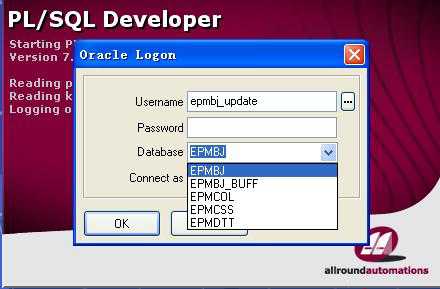
Database的下拉列表中自动列出了Oracle客户端配置的所有服务名。
选择要连接的Oracle服务名,并输入用户名/密码。
点击ok进行连接。
如果设置了登录信息保存功能,可以通过以下方式连接数据库,而不必每次输入用户名/密码。

点击,在下拉列表中选择之前保存的数据库登录信息,直接进行连接。
登录信息保存功能设置:
进入PLSQL后,在菜单区点击右键,出现如下PLSQL配置界面。
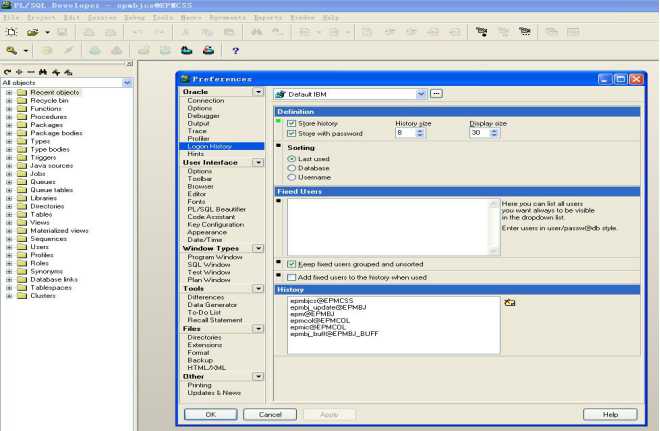
将Store with password 选中即可,这样第一次通过用户名/密码登录某数据库后,下次就不用再输入用户名/密码了。
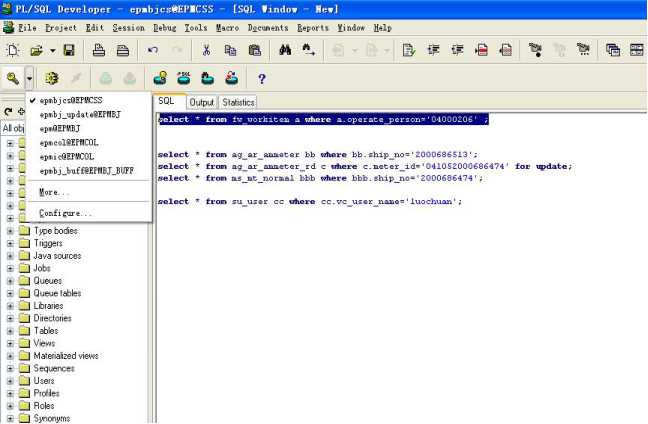
点击,选择要连接的数据库即可完成切换。
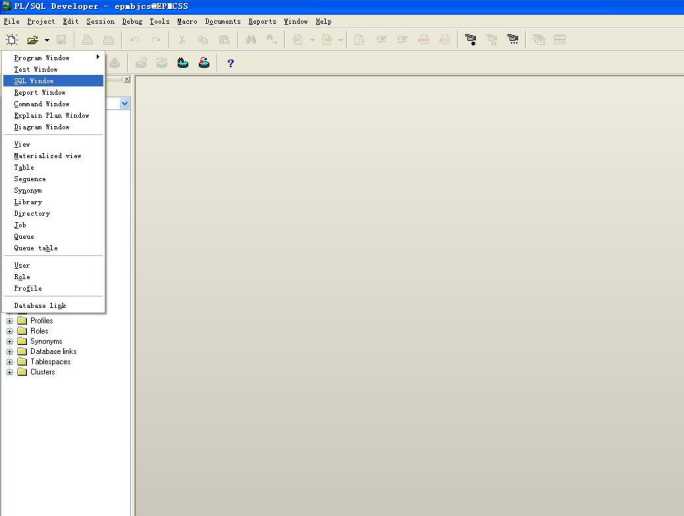
点击,并选择SQL Window进入SQL语句编写界面,如下:
注意:选中要执行的语句,再执行,否则将执行所有SQL语句。
点击,执行SQL语句,页面右下方出现结果列表。如下图:(执行快捷键为:F8)
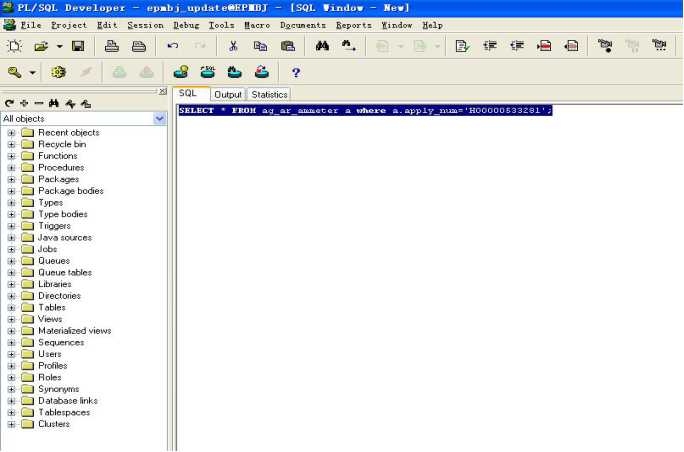
点击,使结果全部呈现。
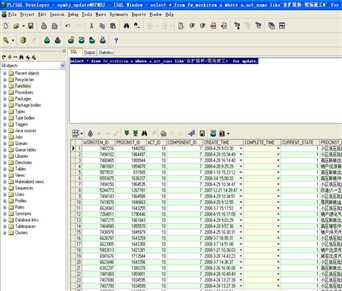
在如下界面,按住Ctrl键并将鼠标移动到一个表名,此时表名变了颜色:
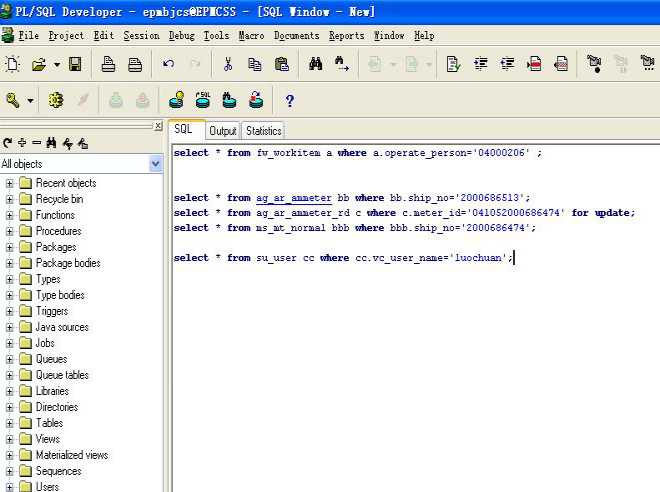
点击表名,便可显示表结构,如下图:
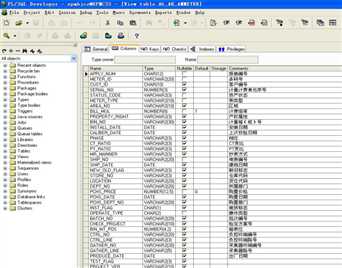
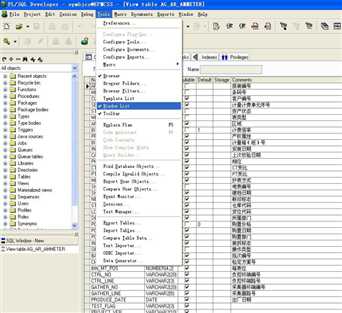
在Tools菜单中,选中Window List,此时会新打开一个窗口,将其放置到左下脚,窗口中罗列了右下方操作区打开的所有窗口,通过选择可以进行窗口切换。
也可通过以下方式进行切换:
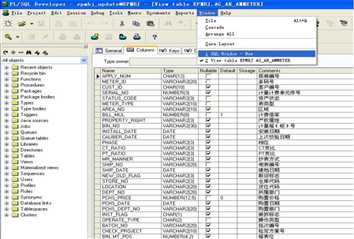
在Window菜单最下方罗列了操作区打开的所有窗口,通过选择可以进行窗口切换。
选取想要注释的语句,点击进行注释,如下:

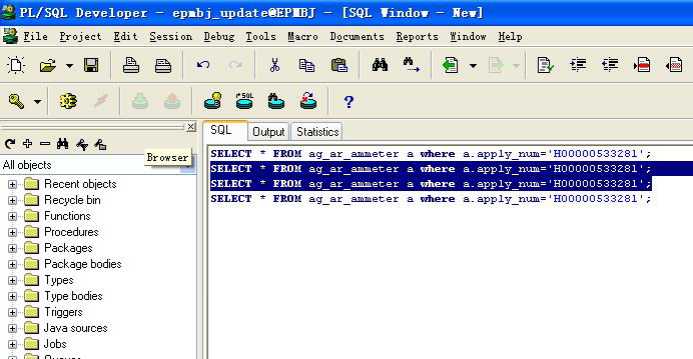
结果如下:
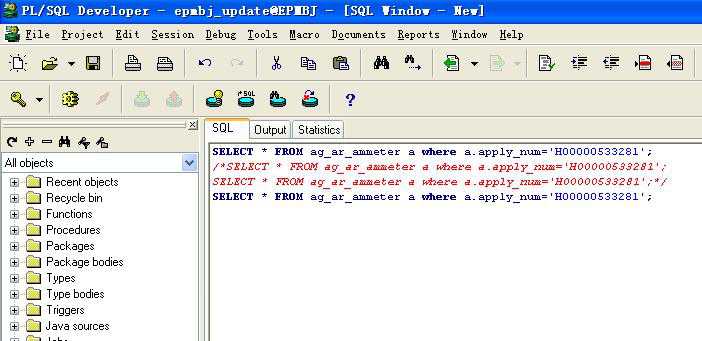
取消注释点击
。
在SELECT语句后加FOR UPDATE,再执行,结果如下:
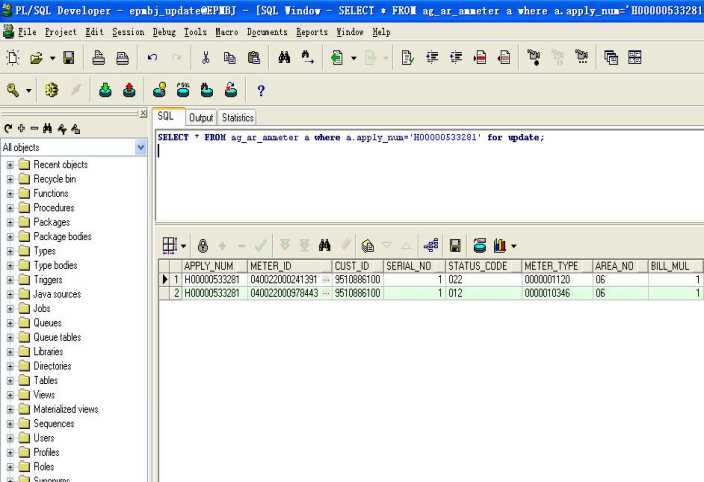
点击 ,然后直接修改;修改完后先点击
,然后直接修改;修改完后先点击 ,再点击
,再点击 ,最后点击
,最后点击 进行保存(COMMIT),或着点击
进行保存(COMMIT),或着点击 恢复(ROLLBACK)。
恢复(ROLLBACK)。
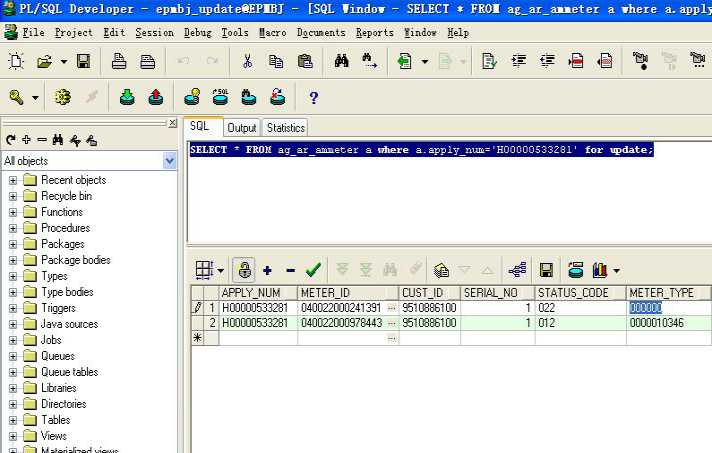
在SELECT语句后加FOR UPDATE,执行后,点击 ,然后点击
,然后点击 ,插入一空行;
,插入一空行;
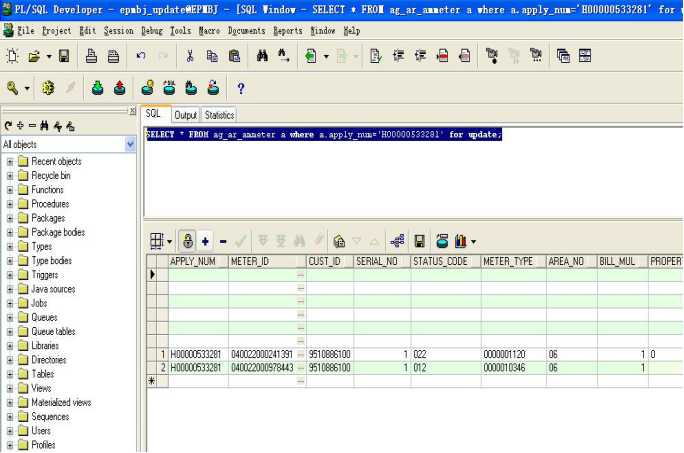
修改完后先点击 ,再点击
,再点击 ,最后点击进行保存
,最后点击进行保存 (COMMIT),或着点击
(COMMIT),或着点击 恢复(ROLLBACK)。
恢复(ROLLBACK)。
在SELECT语句后加FOR UPDATE,执行后,点击 ,然后选中一行后,点击
,然后选中一行后,点击 ,删除该行;
,删除该行;
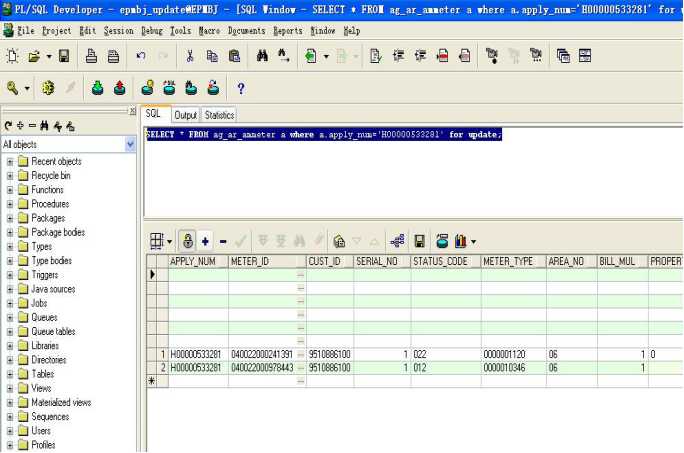
修改完后先点击 ,再点击
,再点击 ,最后点击
,最后点击 进行保存(COMMIT),或着点击
进行保存(COMMIT),或着点击 恢复(ROLLBACK)。
恢复(ROLLBACK)。
查询出结果后,点击列表头旁的按键进行排序。
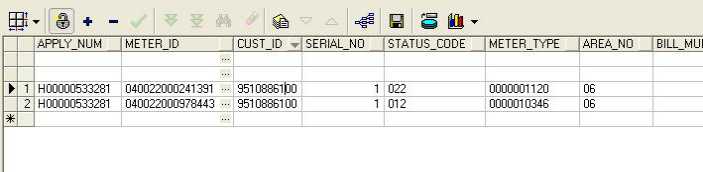
查询出结果后,点击结果左上角,进行全选;
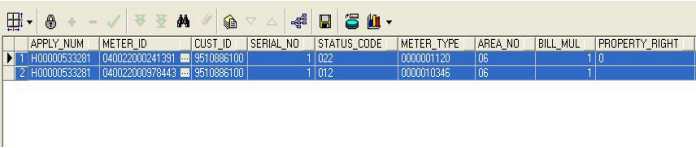
然后,点击右键,选择Copy to Excel进行导出。
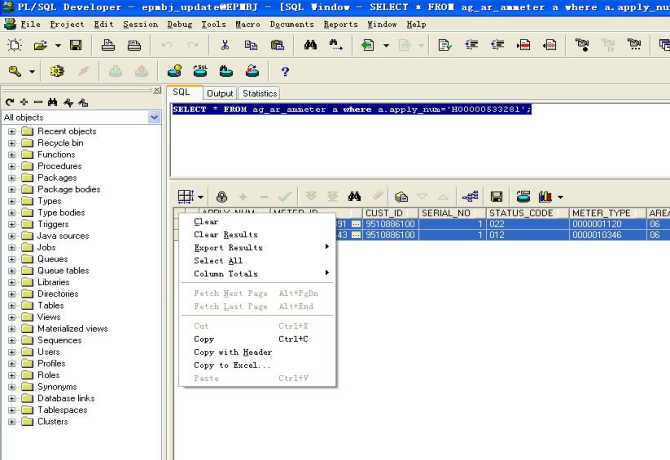
直接在Excel表中复制行,粘贴到PLSQL的查询结果区即可。(注意Excel中多加一列)
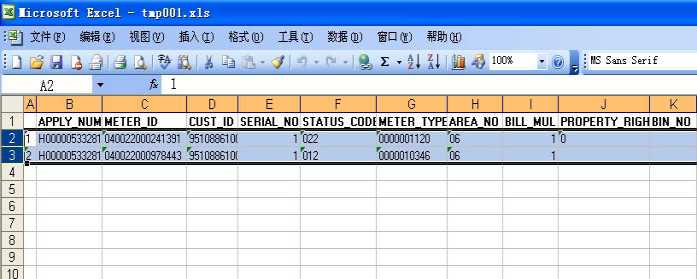
在如下界面,按住Ctrl键并将鼠标移动到一个表名,此时表名变了颜色:
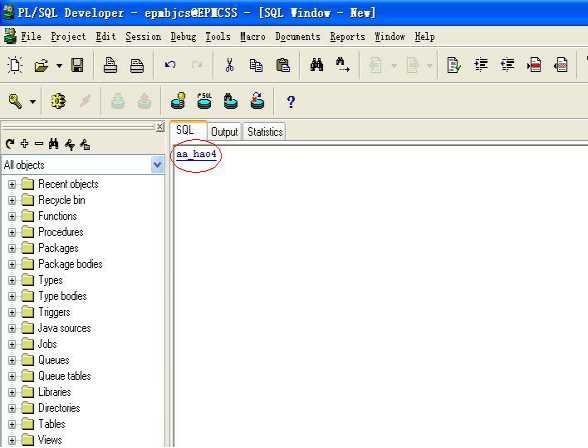
点击表名,如下图:
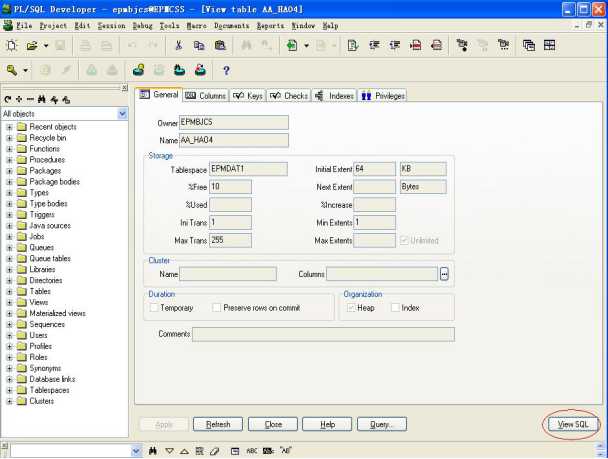
点击右下脚的按钮:


界面中显示了创建表及表的主键的SQL语句。
PLSQL中可以通过现成的SQL语句完成表的创建,主键的定义,修改表结构。
删除表可以:DROP TABLE AA_HAO4;
左边“Packages”点击右键,选择“New”,新建存储过程,右边自动创建“包”和“包体”:
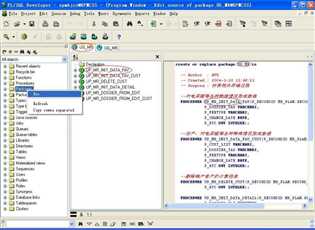
包名为“UG_...”,其中定义包含的所有存储过程的头定义。
包体中定义存储过程的详细内容,存储过程名为“UP_...”。
点击“F8”键,执行存储过程并自动保存。
首先找到存储过程(Package bodies),点击右键选择“Edit Spec & Body”,如下图:
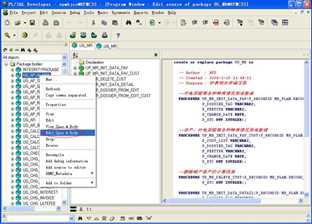
进入“包”后,选择要测试的存储过程点击右键,选择“Test”,如下图:
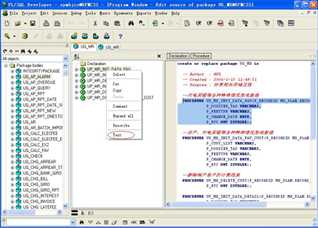
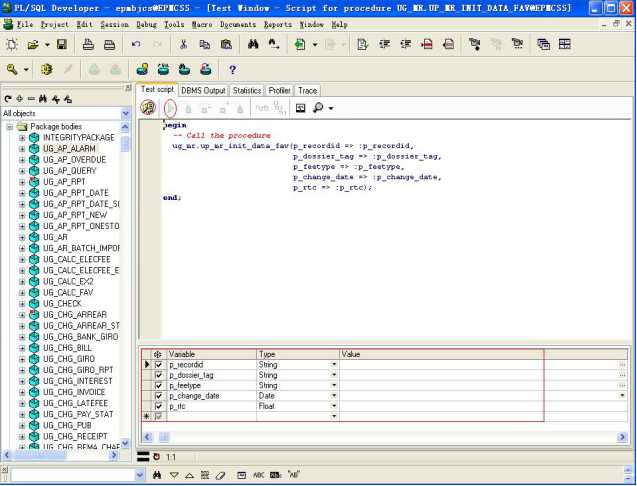
在存储过程测试页面下方是该存储过程中定义的输入和输出变量。
填写输入变量,点击左上角 键和
键和 键,执行存储过程。
键,执行存储过程。
 :编译。
:编译。
 :单步执行。
:单步执行。
 :执行到下一断点。
:执行到下一断点。
 :进入方法。
:进入方法。
 :跳出方法。
:跳出方法。
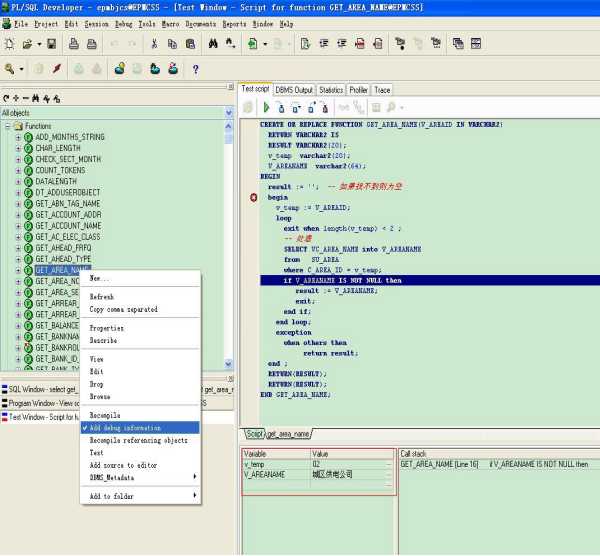
勾选Add debug information 可以在调试过程中查看变量的值,如上图。
SELECT * FROM AF_SCHEME_MT_EQP WHERE APPLY_NUM=‘070805000016‘
FOR UPDATE
一旦未 Commit或
Commit或 Rollbalk,网线中断了,将会把表锁住。别人也无法再对该表进行操作,必须通知DBA进行数据库解锁。
Rollbalk,网线中断了,将会把表锁住。别人也无法再对该表进行操作,必须通知DBA进行数据库解锁。
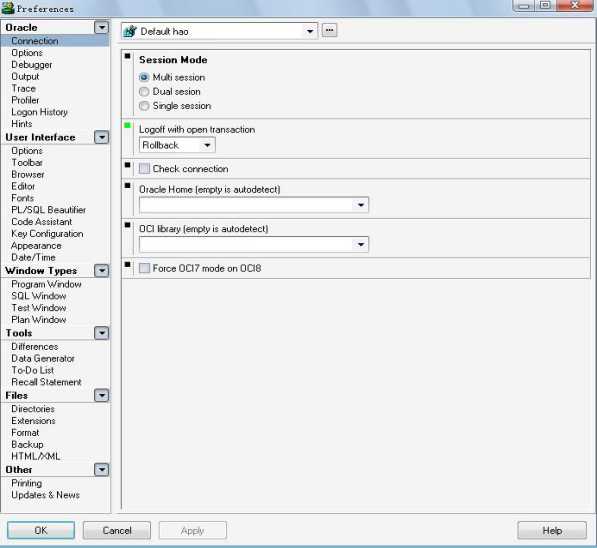
这样如果一旦SQL语句执行无法停止或PL/SQL出现死机,强行退出时,将不会自动 Commit,保护数据安全。
Commit,保护数据安全。
word文档地址请见:https://download.csdn.net/download/yhc2113/10494144
标签:HERE 创建 过滤 tools lis 技术分享 orm download 完成
原文地址:https://www.cnblogs.com/mike-mei/p/10280215.html